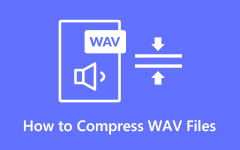MOV'u WAV Dosyasına Dönüştürme - MOV'dan Ses Çıkarmanın Yeni Bir Yolu
Bazen bir MOV'u WAV'a dönüştürme ses dosyası. Bir videodan yalnızca sesi alabilir veya cihazınızda daha iyi çalışması için buna ihtiyaç duyabilirsiniz. Neyse ki bunu yapmanın kolay yolları var. Bu makale size MOV videolarınızı WAV sesine dönüştürmek için yazılım, web sitesi veya uygulama kullanma gibi basit yöntemleri gösterecektir. İster bilgisayar ister telefon kullanıyor olun, ihtiyacınız olan ses formatını zahmetsizce elde etmeniz için bu kolay adımlarda size rehberlik edeceğiz.
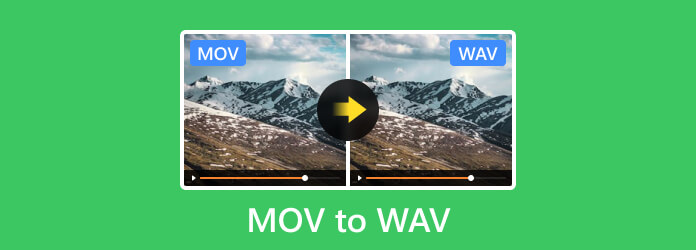
- Bölüm 1: MOV'u WAV'a Dönüştürmenin En İyi Yolu - PC'deki En İyi MOV'dan WAV'a Dönüştürücü
- Bölüm 2: MOV'u WAV Online'a Ücretsiz Olarak Dönüştürmenin 2 Yöntemi
- Bölüm 3: Android Cihazlarınızda Ücretsiz Olarak Kullanabileceğiniz 2 Mobil MOV'dan WAV'a Dönüştürücü
- Bölüm 4: MOV'dan WAV'a geçiş hakkında SSS
Bölüm 1: MOV'u WAV'a Dönüştürmenin En İyi Yolu - PC'deki En İyi MOV'dan WAV'a Dönüştürücü
MOV videolarını WAV'a dönüştürmenin en basit yolunu mu arıyorsunuz? Tipard Video Dönüştürücü senin çözümün bu! Bu PC tabanlı dönüştürücünün kullanımı son derece kolaydır. Birkaç tıklamayla MOV dosyalarınız kristal netliğinde WAV sesine dönüşür. Kullanıcı dostu arayüzü ve hızlı dönüşümüyle Tipard Video Converter, işlemi sorunsuz hale getirerek ses dosyalarınızın keyfini kısa sürede çıkarmanızı sağlar. Karmaşık adımlara elveda deyin; Tipard Video Converter'ı bugün deneyin ve MOV'dan WAV'a zahmetsiz dönüşüm deneyimini yaşayın!
1. AdımSunulan indirme düğmesini işaretleyerek, paketi yükleyerek ve kullanmaya başlamak için başlatarak video dönüştürücüyü bilgisayarınıza edinin.
2. AdımUygulama çalıştığında, Dosya Ekle ve WAV ses dosyasına dönüştürmek istediğiniz MOV dosyasını seçin. İsterseniz buraya birden fazla MOV yükleyebilirsiniz.
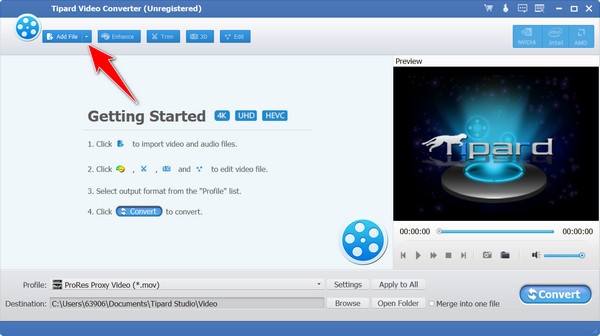
3. AdımArdından, tıklayın Profilseçin Genel ses, ve seçin WAV görünen listede dosya uzantısı.
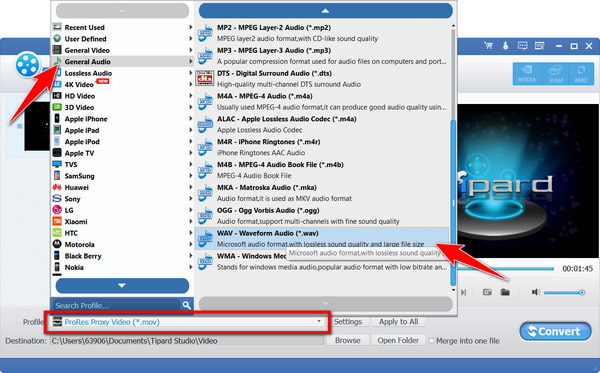
4. AdımBittiğinde, tıklayın dönüştürmek Videonuzu WAV dosya formatına dönüştürmek için düğmesine basın.
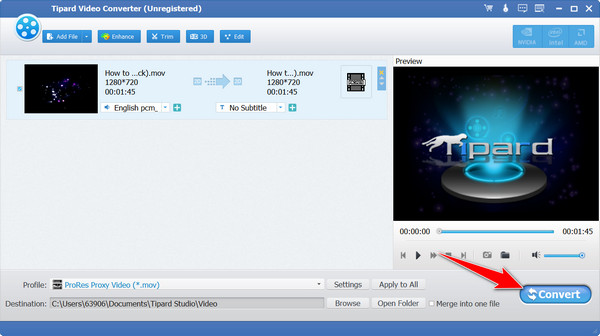
Bölüm 2: MOV'u WAV Online'a Ücretsiz Olarak Dönüştürmenin 2 Yöntemi
1. CloudConvert
CloudConvert, MOV'dan WAV'a dahil olmak üzere çeşitli formatları destekleyen çok yönlü bir MOV'dan WAV'a dönüştürücüdür. Kullanıcı dostu bir arayüz sağlar ve çıktı ayarlarının kolayca özelleştirilmesine olanak tanır. Ek olarak bulut depolama entegrasyonu sunar ve kolaylık sağlamak için toplu dönüştürmeleri destekler.
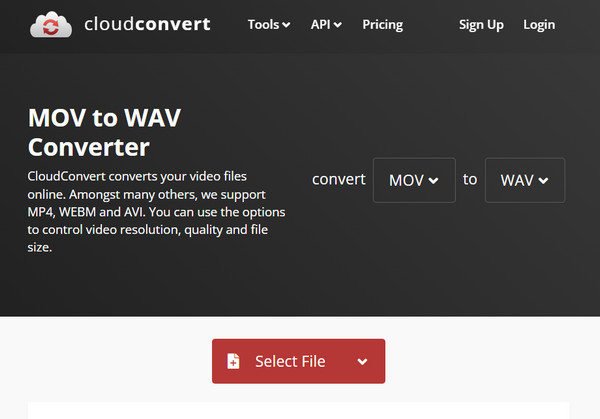
1. AdımBu dönüştürücüye erişmek için tarayıcıyı açın ve ClouConvert MOV to WAV'ı arayın.
2. AdımDaha sonra yüklemek istediğiniz MOV video dosyasını yüklemek için Dosya Seç düğmesine basın b.
3. AdımBundan sonra, işaretleyin dönüştürmek İşlemi başlatmak için düğmesine tıklayın ve işlem tamamlandığında İndir cihazınızda bulunmasını sağlayın.
2. Zamzar
Zamzar MOV'dan WAV'a ve diğer çeşitli formatlara hızlı ve kolay dönüşüm sunan popüler bir web tabanlı dosya dönüştürme hizmetidir. Kullanıcıların kapsamlı ayarlara gerek kalmadan dosyaları kolayca dönüştürmesine olanak tanıyan basitliğiyle bilinir. Ancak gelişmiş özelleştirme seçeneklerinden yoksun olabilir.
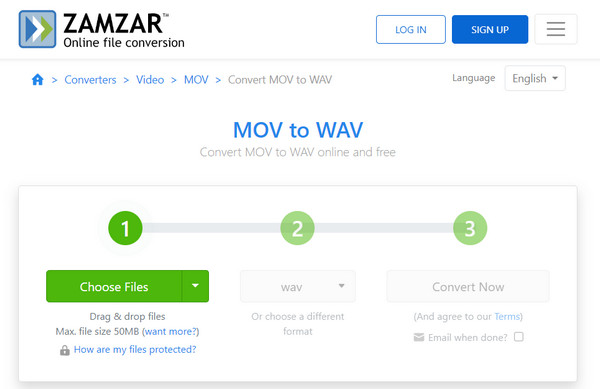
1. AdımArama motorunuzu kullanarak Zamzar MOV to WAV Converter'ın resmi web sitesine gidin.
2. AdımTıkla Dosyaları Seçin Cihazınıza indirilen ve WAV'a dönüştürmek istediğiniz MOV videolarını içe aktarmak için. Ardından, simgesine tıklayarak WAV'ı çıktı olarak seçin. açılan düğmesine basın.
3. AdımDönüştürmeye hazır olduğunuzda, Şimdi dönüştür Dönüştürmeyi başlatmak için düğmesine basın.
Bölüm 3: Android Cihazlarınızda Ücretsiz Olarak Kullanabileceğiniz 2 Mobil MOV'dan WAV'a Dönüştürücü
1. Video Dönüştürücü, Kompresör
Tek bir uygulamada çok yönlü bir video dönüştürücüyü, sıkıştırıcıyı ve ses düzenleyiciyi deneyimleyin! MP4, MKV, AVI ve daha fazlası gibi çok çeşitli video formatlarının yardımıyla bu araç, hızlı bir videoyu sıkıştırmanın yolu Zahmetsizce. 4K'ya kadar video çözünürlüğünü, kare hızlarını, altyazıları, ses parçalarını ve kodekleri özelleştirin. Videolarınızı hassas bir şekilde kolayca kırpın, kesin veya birleştirin. Optimum alan için ses dosyalarını sıkıştırırken videoları MP3, M4A, AC3, WAV, OGG ve FLAC gibi ses formatlarına dönüştürün.
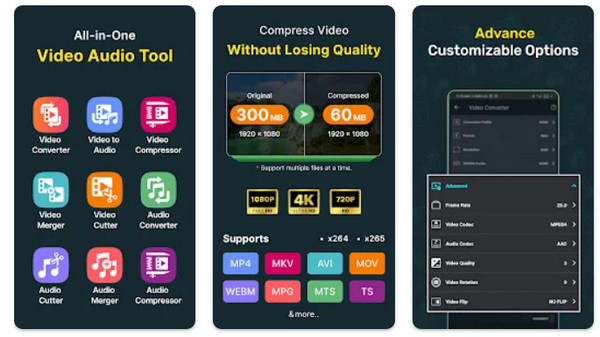
1. AdımUygulamayı Android cihazınıza indirin ve başlatın. Şuraya git: Videodan Sese menüsünden cihazınıza kayıtlı MOV dosyasını yükleyin ve tıklayın. Sonraki.
2. AdımBundan sonra Format'a tıklayın ve WAV görünen listeden. Dönüştürülen dosya boyutunu desteklediği sıkıştırmayla da değiştirebilirsiniz.
3. AdımSon olarak, dönüştürmek dönüştürme işlemini başlatmak için düğmesine basın.
2. Video dönüştürücü
Video Converter MOV'un WAV'a dönüştürülmesi, videoların ve ses dosyalarının sıkıştırılması, düzenlenmesi ve birleştirilmesi dahil olmak üzere güçlü bir özellikler paketi sunar. MP4, MKV, AVI ve daha fazlası gibi çok çeşitli formatları destekleyen bu uygulama, çözünürlüklerin, kare hızlarının ve ses parçalarının toplu olarak kolayca işlenmesine ve özelleştirilmesine olanak tanır. Videoları MP4, MP3 ve hatta DVD formatlarına dönüştürerek çok yönlü medya dosyası yönetimi sağlar.
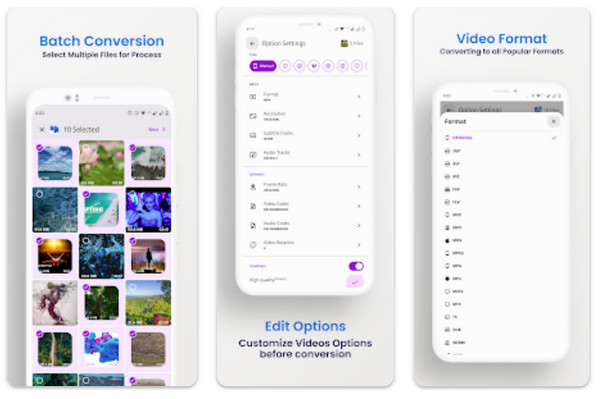
1. AdımDönüştürücüyü PlayStore'unuza alın ve açın. Daha sonra şu adrese gidin: Videodan Sese Araçlara gidin ve kitaplığınızdan dönüştürmek istediğiniz videoyu seçin.
2. AdımSeçmek için Biçim düğmesine dokunun. WAV mevcut çıktı formatlarında format.
3. AdımDönüştürmeye başlamak için Bitti düğmesini tıklayın.
Bölüm 4: MOV'dan WAV'a geçiş hakkında SSS
MOV ve WAV nedir?
MOV, Apple tarafından geliştirilen videolar için bir multimedya kapsayıcı formatıdır; WAV veya Waveform Audio File Format ise Microsoft ve IBM tarafından tasarlanan bir ses formatıdır.
MOV'u WAV'a dönüştürmenin avantajları nelerdir?
MOV'u WAV'a dönüştürmek ses kalitesini korur, çeşitli ses oynatıcılarla uyumluluk sağlar ve videolardan çıkarılan sesin daha kolay düzenlenmesini kolaylaştırır.
MOV'dan WAV'a dönüştürme sırasında ses kalitesini ayarlayabilir miyim?
Tipard Video Converter gibi belirli dönüştürücüler ve belirli mobil uygulamalar, kullanıcıların bit hızı ve örnekleme hızları dahil olmak üzere ses ayarlarını özelleştirmesine olanak tanır. ses kalitesini artırın dönüşüm sırasında.
MOV'u WAV'a dönüştürürken herhangi bir ses kalitesi kaybı var mı?
WAV dosyaları sıkıştırılmamış olduğundan ve yüksek ses kalitesini koruduğundan, MOV'dan WAV'a dönüştürme sırasında genellikle ses kalitesinde herhangi bir kayıp olmaz.
Gerekirse WAV'ı tekrar MOV'a dönüştürebilir miyim?
Evet, her iki formatı da destekleyen dönüştürücüler WAV'ı tekrar MOV'a dönüştürebilir; ancak ters dönüştürme yalnızca ses içerdiğinden video için uygun olmayabilir.
Sonuç
MOV'yi WAV'ye dönüştürme videolardan yüksek kaliteli ses çıkarma veya cihazlar arası uyumluluğu geliştirme esnekliği sunar. Kılavuz birden fazla yöntemi araştırıyor: PC'ler için Tipard Video Converter gibi kullanıcı dostu yazılımlar, CloudConvert ve Zamzar gibi çok yönlü çevrimiçi platformlar ve kolay ve etkili dönüştürme çözümleri sunan Video Converter gibi özel mobil uygulamalar. Bu araçlar, MOV videolarının sorunsuz bir şekilde net WAV sesine dönüştürülmesini sağlar ve ister profesyonel düzenleme ister farklı platformlarda optimum ses keyfi olsun, farklı ihtiyaçları karşılar.